- Installera Windows 10 på en dator borde vara väldigt enkelt men ibland kan diskkonfiguration bli en showstopper.
- Om du får Windows 10 kan inte installeras på GPTdela fel, kolla den här omfattande guiden.
- För andra problem, kolla in vår Avsnitt om teknisk felsökning.
- Vår Windows 10 Hub välkomnar dig med en mängd artiklar om detta populära operativsystem.

- Ladda ner Restoro PC Repair Tool som kommer med patenterade teknologier (patent tillgängligt här).
- Klick Starta skanning för att hitta Windows-problem som kan orsaka PC-problem.
- Klick Reparera allt för att åtgärda problem som påverkar datorns säkerhet och prestanda
- Restoro har laddats ner av 0 läsare den här månaden.
Utföra en ren installation av Windows 10 borde vara en promenad i en park med de resurser som användarna har idag.
Men även denna förenklade uppgift har några återvändsgränder, fel som kräver det avancerade tillvägagångssättet.
Ett av dessa fel visas när en användare vill utföra en ren installation av Windows 10 på en maskin för första gången.
Det står det Windows 10 kan inte installeras på GPT-partition eller något liknande när de väljer partitionen.
Om du har svårt att lösa problemet, kolla våra lösningar nedan.
Hur fixar jag felet Kan inte installera Windows på GPT-enhet?
- Konvertera hårddisk till GPT eller MBR
- Ändra kompatibilitetsläget i BIOS / UEFI-inställningar
- Skapa installationsmediet igen med en annan enhet
1. Konvertera hårddisk till GPT eller MBR
 Du kan konvertera MBR till GPT och vice versa med en viss ansträngning.
Du kan konvertera MBR till GPT och vice versa med en viss ansträngning.
Egentligen kan ansträngningen vara nära 0 om du använder specialiserad programvara som Paragon Hard Disk Manager Advanced.
Så här kan du konvertera en Basic GPT-hårddisk till MBR i bara några steg:
- Starta programmet
- Klicka på Fullskala Launcher eller Avancerat användargränssnitt länk in Expressläge.
- Högerklicka på Grundläggande GPT-hårddisk i Diskmapp
- Välj Konvertera Basic GPT till Basic MBR ... (se till att klicka utanför partitionerna för att komma till hårddiskens snabbmeny).
- Välj antalet primära partitioner som ska skapas genom denna konvertering. Om det finns mer än fyra volymer på skivan kan bara de tre första bli primära.
För att konvertera en Basic MBR-hårddisk till GPT kan du göra exakt samma steg bara som på 3rd steg du högerklicka på Grundläggande MBR Hard Disk och välj Konvertera Basic MBR till Basic GPT ....
Notera:Windows har olika startkonfigurationer för MBR- och GPT-hårddiskar. Om du använder dessa alternativ för en disk med ett installerat operativsystem kommer operativsystemet att vara omstartbart!

Paragon hårddiskhanterare
Bli ett tekniskt proffs med ett lättanvänt, effektivt verktyg för diskpartitionering och konvertering!
Hämta den nu
2. Ändra kompatibilitetsläget i BIOS / UEFI-inställningar
Majoriteten av samtida konfigurationer stödja UEFI / EFI som lyckades äldre BIOS och det är en förbättring av olika saker.
De flesta aktiva maskiner körs dock fortfarande på klassisk BIOS. Nu måste vi bekräfta att du kan installera Windows 1o i antingen UEFI- eller BIOS-läge.
Det viktiga är att hålla med om vilket är ditt hårddisk- eller SSD-kompatibilitetsformat.
Nämligen tillbaka till dagarna, det vanliga partitioneringsformatet (35 år gammalt format) var den enda och det är MBR (Master Boot Record).
Nuförtiden har du dock möjlighet att välja mellan MBR och GPT (GUID-partitionstabell). Och det är där installationsproblemen dyker upp.
Kör en systemsökning för att upptäcka potentiella fel

Ladda ner Restoro
PC reparationsverktyg

Klick Starta skanning för att hitta Windows-problem.

Klick Reparera allt för att lösa problem med patenterade tekniker.
Kör en PC Scan med Restoro Repair Tool för att hitta fel som orsakar säkerhetsproblem och avmattningar. När skanningen är klar kommer reparationsprocessen att ersätta skadade filer med nya Windows-filer och komponenter.
Du kan bara installera Windows 10 på en MBR-partition om Legacy BIOS eller Hybrid-läget (dubbel kompatibilitet för både BIOS och UEFI) är aktiverade.
Om du har ett GPT-partitioneringsformat på hårddisk / SSD kommer ett gammalt, endast BIOS-moderkort att ha svårt att komma åt det.
Ta reda på vad som är ditt hårddiskformat
- Tryck på Windows-tangenten + R för att öppna Springa kommandorad. Typ diskmgmt.msc och tryck på Enter.
- Högerklicka på Volymikon längst ned till vänster och öppna Egenskaper.
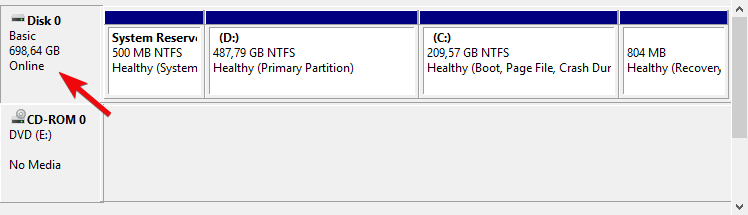
- Under Fliken Volymbör du se om din hårddisk är i MBR- eller GPT-format.
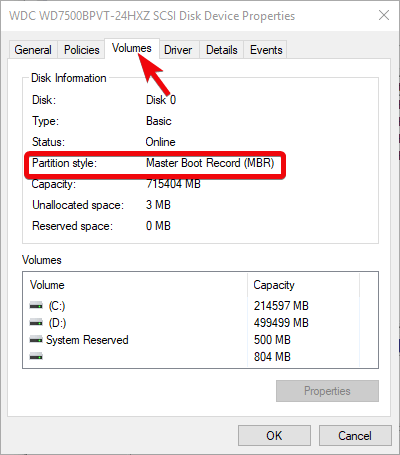
Vad du behöver göra när felet uppstår är att navigera för att säkerhetskopiera dina data. Gör det alltid innan du formaterar eller gör någonting till och med fjärrrelaterat med lagring.
Sedan bör du navigera till BIOS-inställningar och aktivera / inaktivera BIOS Legacy. Om du har en MBR-partition - aktivera den och vice versa för GPT.
Se också till att aktivera AHCI-läget istället för IDE om du använder stora lagringsenheter.
Behöver du startbart media? Så här skapar du Windows 10 installationsmedia med UEFI-support
3. Skapa installationsmediet igen med en annan enhet
 Att skapa installationsmedia på antingen USB-flashenhet eller DVD är enklare än någonsin.
Att skapa installationsmedia på antingen USB-flashenhet eller DVD är enklare än någonsin.
Å andra sidan, oavsett hur Media Creation Tool gör saker enklare, är det värt att ge en tredjepartsapplikation en chans om saker inte fungerar för dig.
Även om Media Creation-verktyget ger stöd för både UEFI och Legacy BIOS i sin installation, kan Rufus genomdriva en eller annan.
När du öppnar Boot-menyn kommer den UEFI-stödda installations-USB att ha UEFI-prefixet.
Exempel:
- [UEFI] Kingston Traveler 8GB
- Kingston Traveler 8GB
En annan sak som bör ta din uppmärksamhet är USB-standarden. Äldre Windows-iterationer ger inte drivrutiner för USB 3.0 när det gäller att starta.
Så se till att använda USB 2.0 för systeminstallationsändamål. Och slutligen, om du inte redan har blandat med hårddisken, se till att uppdatera din BIOS / UEFI.
Detta är av yttersta vikt. Du hittar instruktionerna för hur du gör det här expertguide.
Det borde göra det. Om du har några alternativa lösningar för problemet eller en fråga angående de anställda lösningarna, uppmuntrar vi dig att posta dem i kommentarfältet nedan.
 Har du fortfarande problem?Fixa dem med det här verktyget:
Har du fortfarande problem?Fixa dem med det här verktyget:
- Ladda ner detta PC-reparationsverktyg betygsatt Bra på TrustPilot.com (nedladdningen börjar på den här sidan).
- Klick Starta skanning för att hitta Windows-problem som kan orsaka PC-problem.
- Klick Reparera allt för att lösa problem med patenterade tekniker (Exklusiv rabatt för våra läsare).
Restoro har laddats ner av 0 läsare den här månaden.


